当你在兴致勃勃地准备开启《Apex英雄》的冒险时,却遭遇“连接服务器失败”的提示,无疑会让人感到沮丧,这一常见问题可能由多种因素导致,从网络环境波动到游戏服务状态异常,都有可能成为“罪魁祸首”,本文将系统梳理该问题的可能原因,并提供一套清晰、高效的排查与解决方法,帮助你快速重返战场。
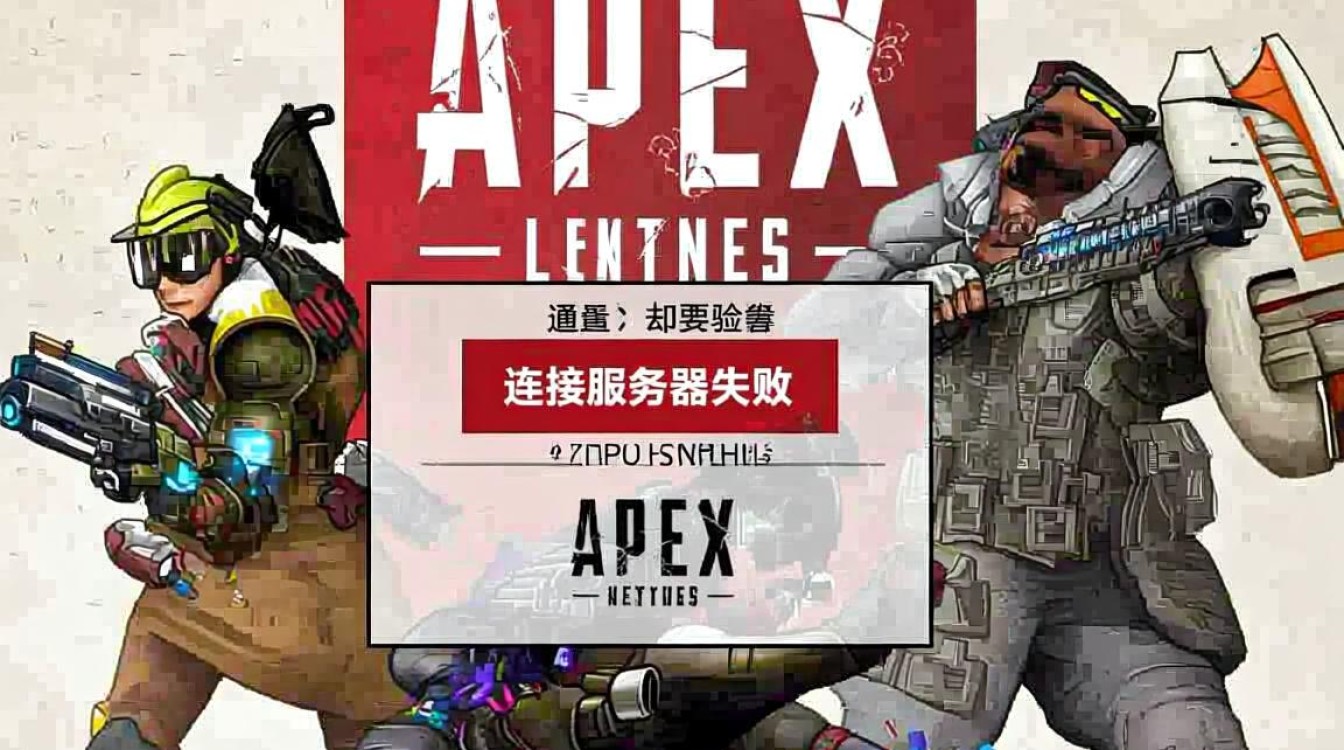
问题根源:为何连接服务器会失败?
“连接服务器失败”并非单一故障现象,其背后往往隐藏着复杂的技术链条,网络连接是最基础的环节,无论是本地网络的稳定性、ISP(互联网服务提供商)的临时故障,还是路由器、光猫等硬件设备的异常,都可能导致数据包传输中断或延迟,游戏服务器本身的状态至关重要,若EA官方正在进行维护、遭遇DDoS攻击或服务器负载过高,玩家自然无法成功连接,软件层面的冲突也不容忽视,例如防火墙或杀毒软件过度拦截游戏进程、游戏文件损坏或版本未更新,以及系统网络配置错误(如DNS设置不当),均可能引发连接问题。
逐步排查:从简到繁的解决方案
面对“连接服务器失败”的困扰,建议按照以下步骤进行系统排查,大多数情况下都能找到问题所在。
检查网络连接
网络问题是导致连接失败的首要原因,请确保你的设备已正确连接到网络,尝试打开其他网页或使用在线应用,确认互联网是否畅通,如果是Wi-Fi连接,可尝试靠近路由器或切换至有线连接,以增强信号稳定性。
验证服务器状态
在排除本地网络问题后,需确认游戏服务器是否正常运行,可通过官方社交媒体、游戏状态查询网站(如Downdetector)或玩家社区论坛,了解EA服务器是否存在维护或故障公告,若服务器确有异常,只需耐心等待官方修复即可。
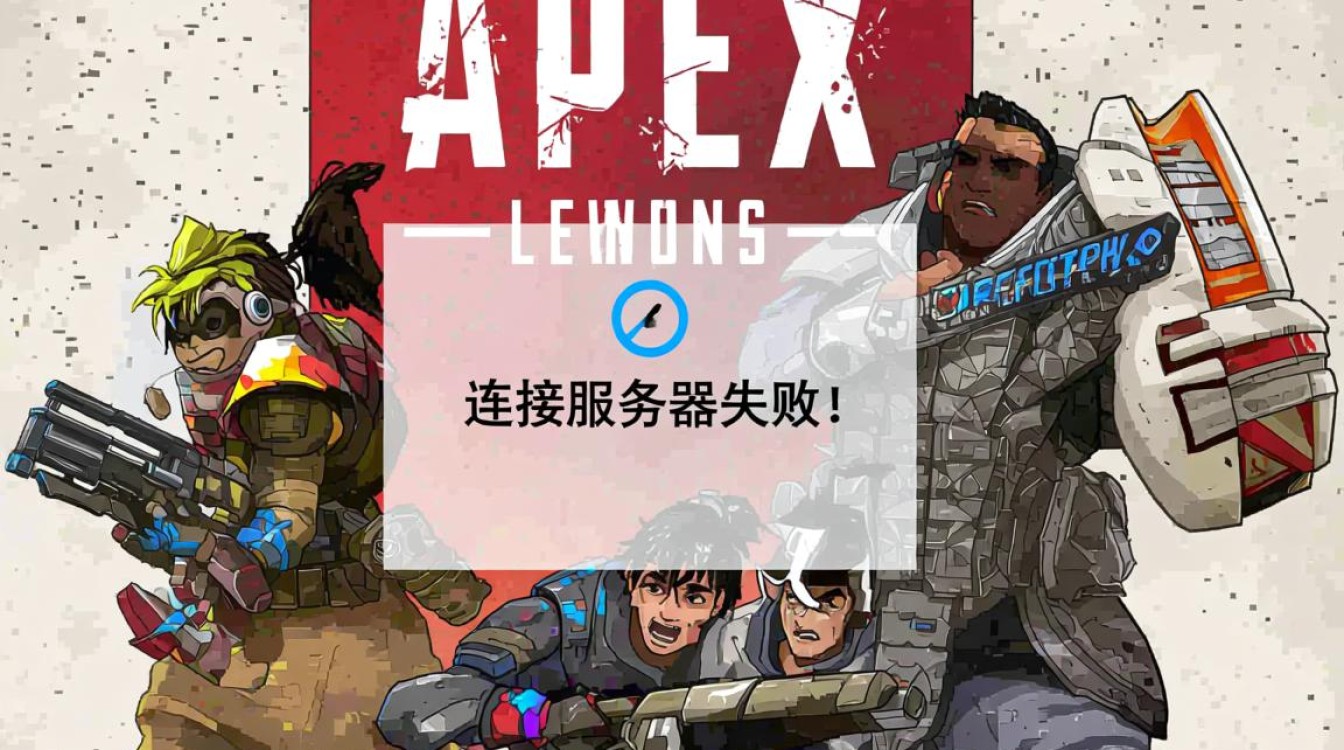
调整防火墙与安全软件
有时,安全软件会误将《Apex英雄》的联网行为识别为威胁并加以阻止,请暂时关闭防火墙、Windows Defender或其他第三方杀毒软件,然后尝试重新启动游戏,若能成功连接,则需将游戏添加至安全软件的白名单中,以确保后续游戏不受影响。
修复游戏文件与更新
游戏文件损坏或版本过旧也可能导致连接问题,可通过Steam平台(若通过Steam启动)或EA App的“游戏属性”中的“验证游戏文件完整性”功能,自动检测并修复损坏的文件,确保操作系统、显卡驱动及游戏客户端已更新至最新版本。
重置网络配置
若上述方法均无效,可尝试重置本地网络配置,以Windows系统为例,可通过命令提示符(管理员权限)执行ipconfig /flushdns、netsh winsock reset等命令,清除DNS缓存并重置Winsock目录,完成后重启电脑。
常见问题与快速解决指南
为帮助你更高效地应对问题,以下总结了常见场景及对应的解决方案:
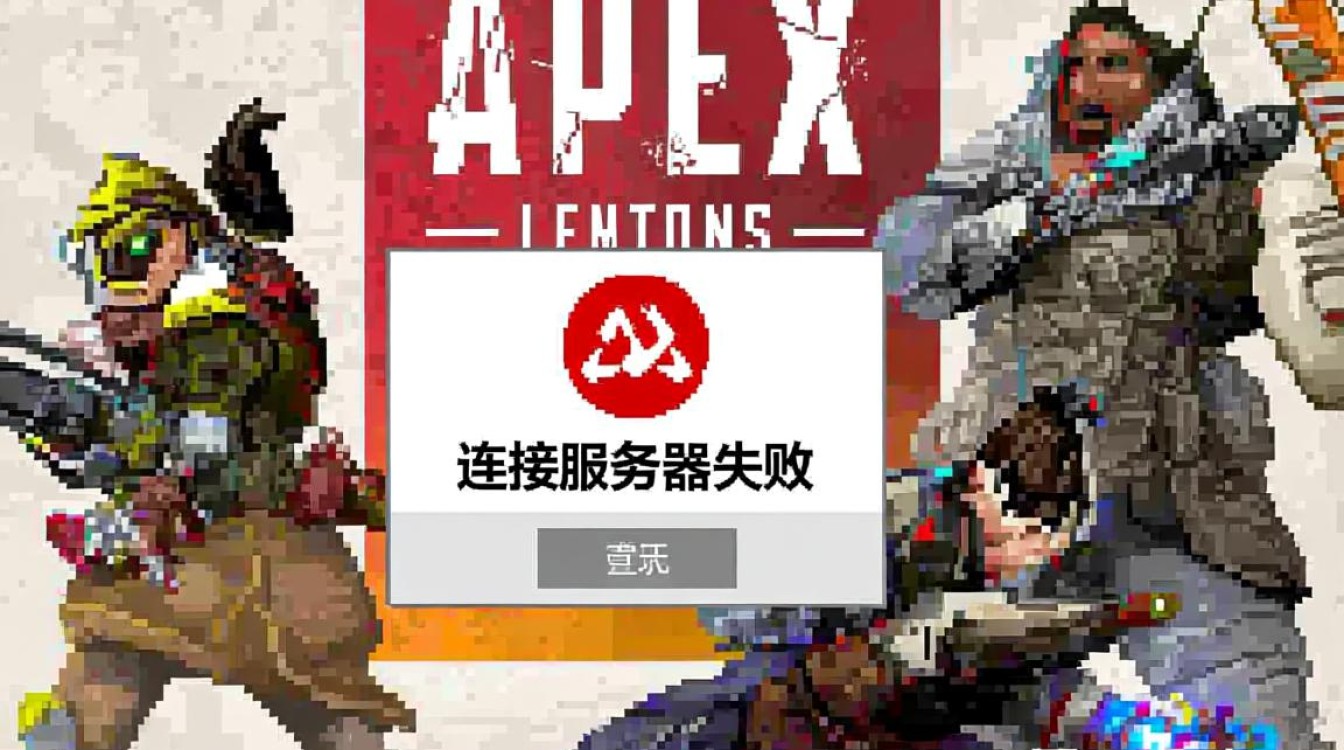
| 常见场景 | 可能原因 | 解决方案 |
|---|---|---|
| 提示“无法连接到EA服务器” | 服务器维护或网络波动 | 查询服务器状态,或尝试更换网络环境(如手机热点) |
| 游戏启动后立即闪退 | 游戏文件损坏或驱动冲突 | 验证游戏文件完整性,更新显卡驱动 |
| 仅特定网络环境下失败 | 路由器设置或ISP限制 | 重启路由器,或联系ISP咨询是否对游戏端口有限制 |
| 提示“网络连接超时” | 本地网络延迟或不稳定 | 使用有线连接,关闭后台占用带宽的程序,或重启调制解调器与路由器 |
通过以上系统性的排查与操作,绝大多数“Apex连接服务器失败”的问题都能得到有效解决,游戏体验的顺畅离不开稳定的网络环境与正确的配置,希望这些方法能助你早日重返泰拉大陆,与队友并肩作战,享受《Apex英雄》带来的极致乐趣。
图片来源于AI模型,如侵权请联系管理员。作者:酷小编,如若转载,请注明出处:https://www.kufanyun.com/ask/16473.html




